Velkommen til din nye plattform for effektiv kunde- og fakturabehandling
Gratulerer! Du har nå importert alle dine kunder og fakturaer fra Tripletex til Nextcom via vår portal Nextcom GO. Vi er glade for å ønske deg velkommen til en enklere og mer effektiv måte å administrere din virksomhet på. For å hjelpe deg i gang, har vi laget denne guiden som gir deg litt informasjon for å begynne å bruke Nextcom med din egen data.
Fordeler med Nextcom GO
- Enkel Integrasjon: Sømløs import fra Tripletex til Nextcom sikrer at all din data er på ett sted, klart til bruk.
- Brukervennlig grensesnitt: Intuitivt grensesnitt gjør det enkelt å navigere og finne det du trenger.
- Effektiv kundeoppfølging: Med alle dine kundedata lett tilgjengelig, kan du forbedre kundeservice og oppfølging.
- Nøyaktig fakturahåndtering: Rask og enkel opprettelse og administrasjon av fakturaer sparer tid og minimerer feil.
Så enkelt du finner produktene, kundene og fakturaene dine i Nextcom:
1. Se produktene dine fra regnskapssystemet i CRM-systemet
I menyen under Sales & Service velger du Produktsystem:
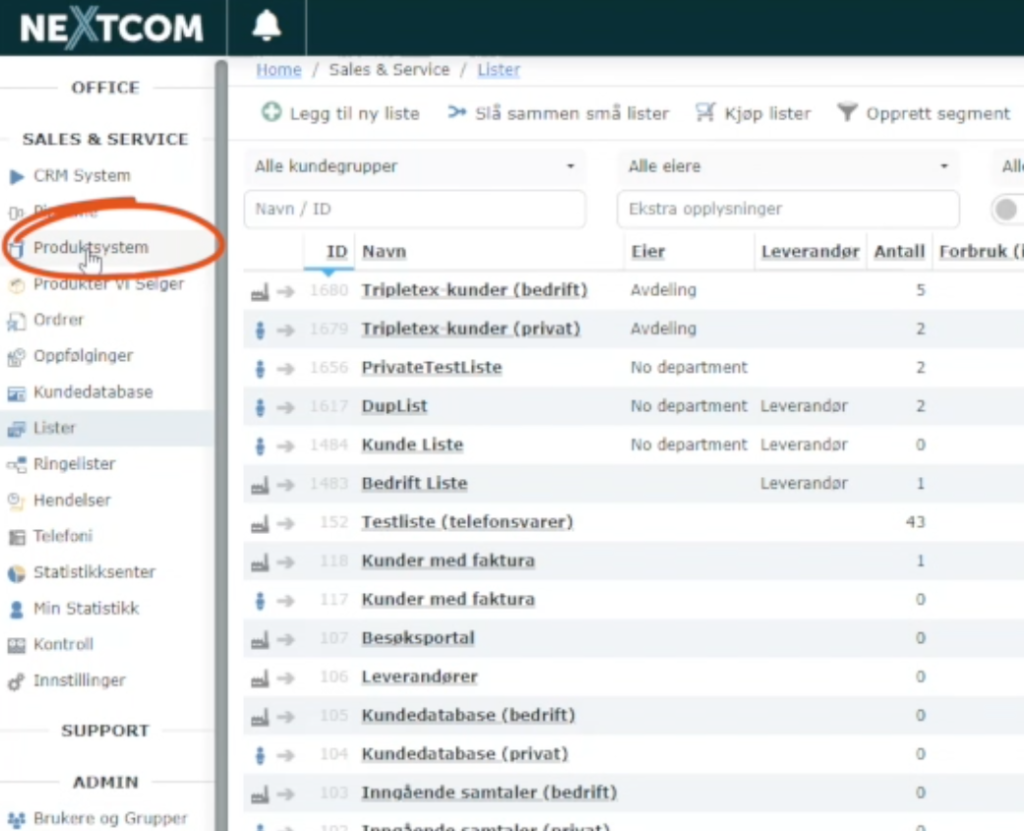
Her ser du alle produktene dine fra Tripletex, og du kan opprette nye kategorier etter behov.
2. Se kundene og fakturaene dine
I menyen under Sales & Service velger du Kundedatabase:
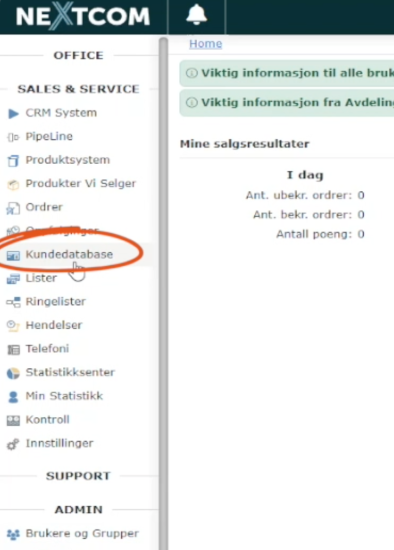
Gå til Alle lister øverst til venstre i hovedvinduet:
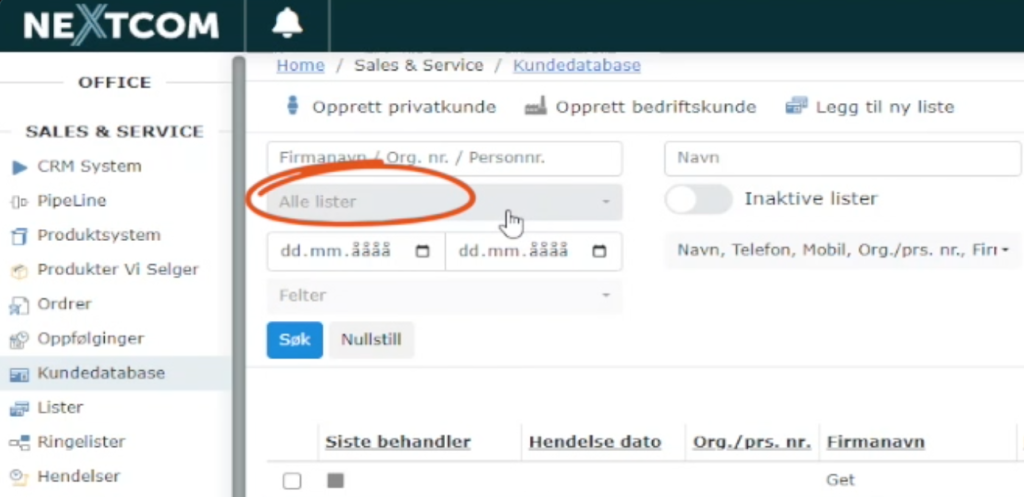
Tripletex-kunder for bedrift og for privat vises i rullegardinmenyen, huk av for en av dem eller for begge:
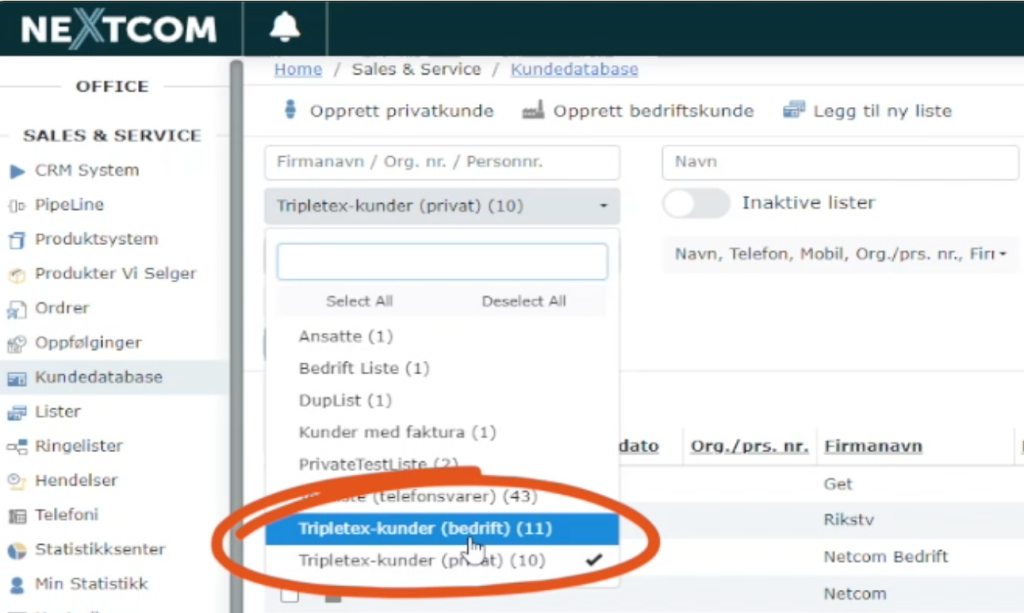
Klikk på Søk. Kundene dine vises nå i alfabetisk rekkefølge:
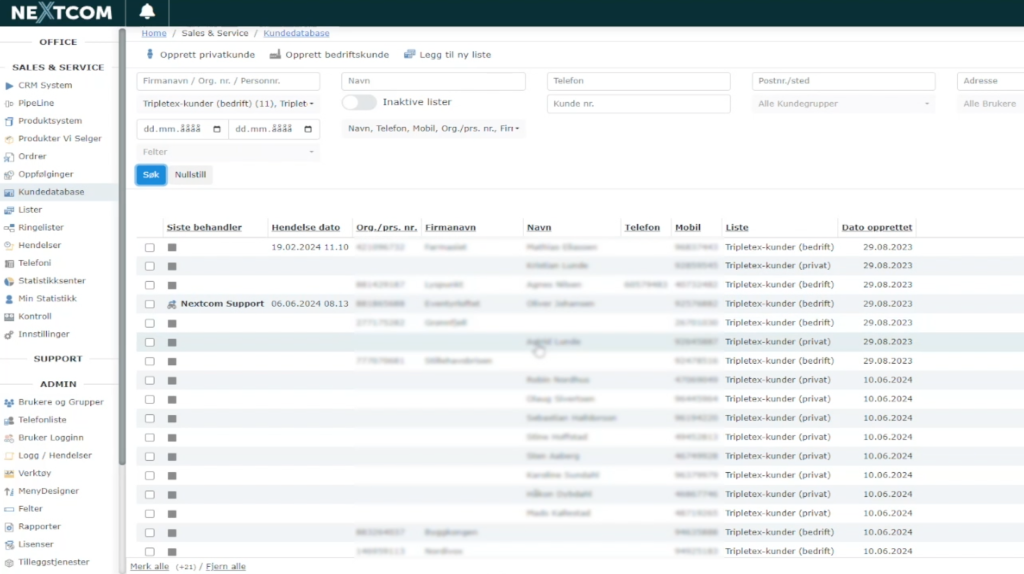
Velg en kunde.
Under valgt kunde dukker det opp valg som Hendelser, Kundeinformasjon, Notater, Ansatte, Oppfølginger, Ordrer, Filer, Faktura, Kundenummer og Produkter:
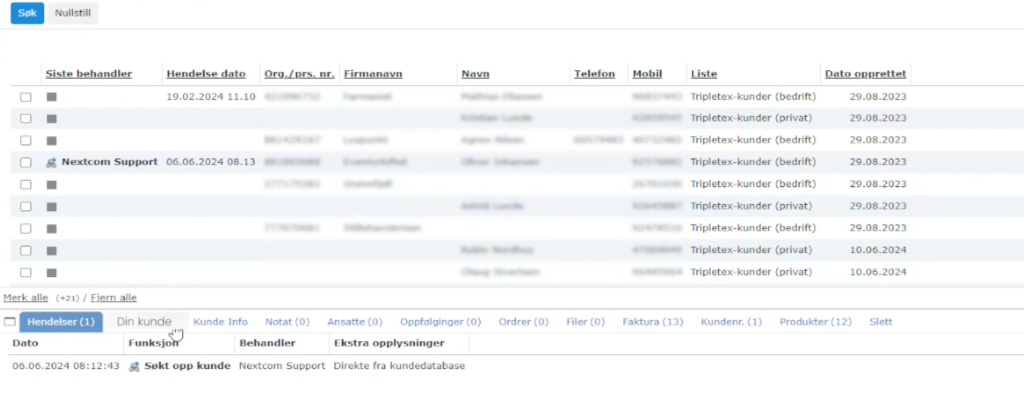
For å se denne kundens fakturaer, klikk på Faktura:
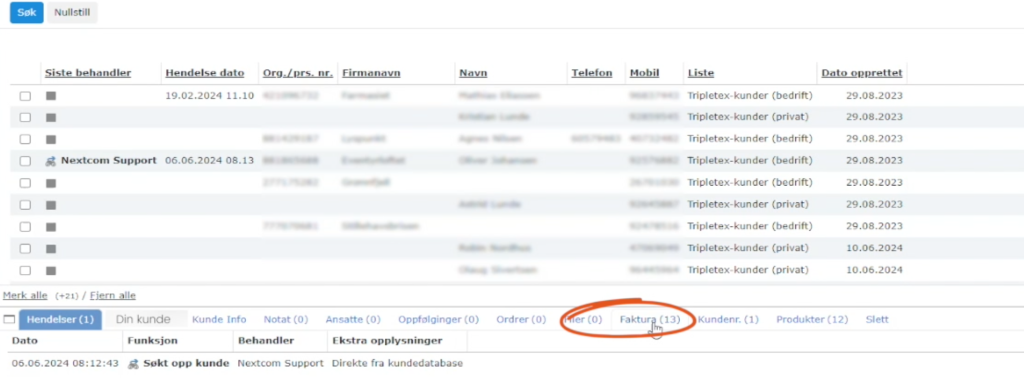
Velg faktura du vil se:
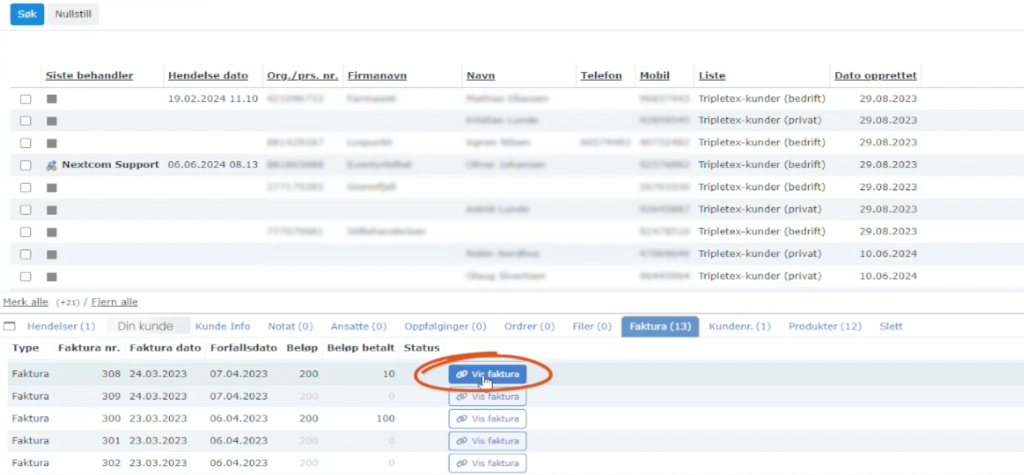
Nextcom GO tar deg inn til Tripletex, og du kan se fakturaen i sin helhet:
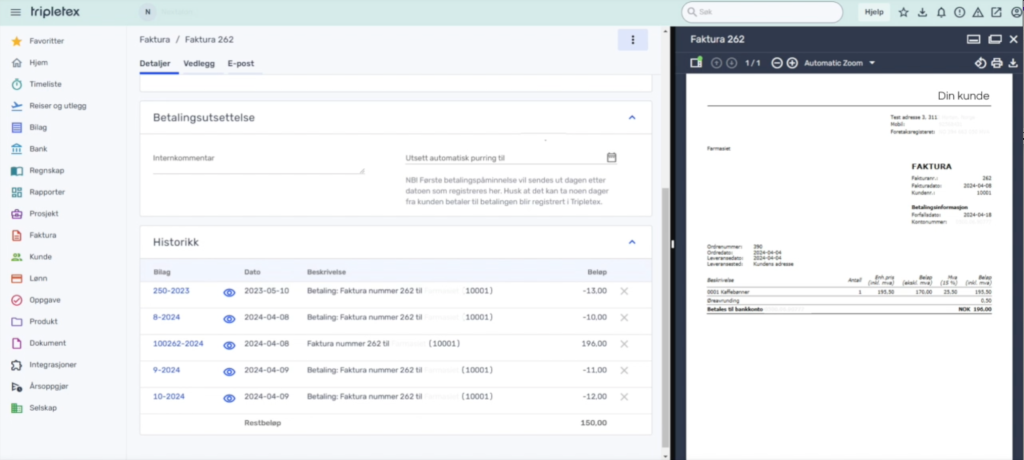
Ønsker du hjelp? Ta kontakt med oss:
3. Aktiver brukere som skal jobbe i CRM-systemet
Når du oppretter systemet, velger du hvilke brukere som skal ha tilgang. Dersom du senere ønsker å gi flere brukere tilgang, så er de allerede synkronisert automatisk fra Tripletex, og du finner dem i menyen under Admin og Brukere og Grupper:
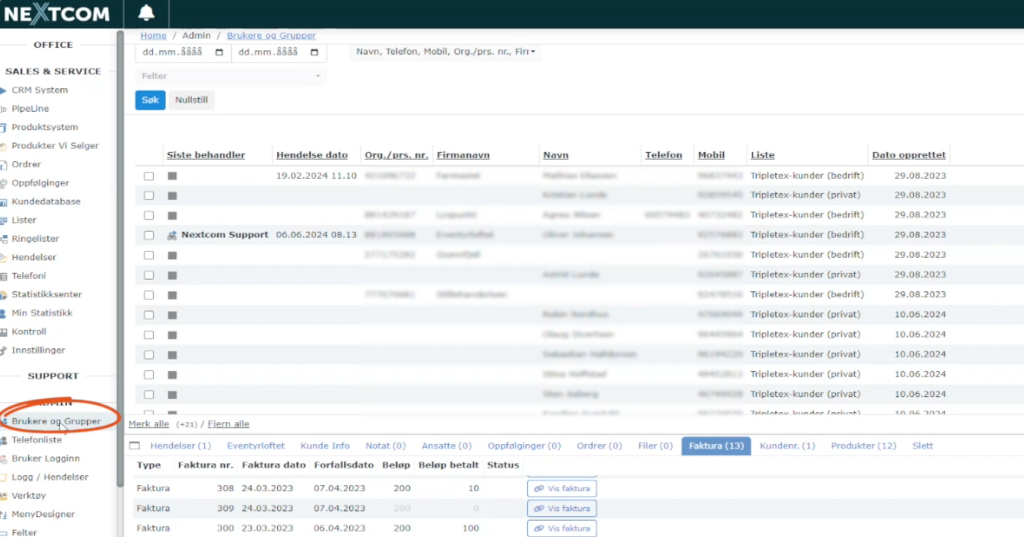
Klikk på Aktiver bruker på den øverste menylinjen:

Velg de brukerne som skal ha tilgang:
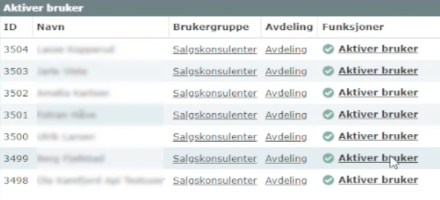
3. Enkel fakturering gjennom Nextcom
Ved å sette opp en egen mal for utsendelse av tilbud og ordre i Nextcom, kan du bruke Nextcoms ordresystem. Når et salg er bekreftet av kunden i Nextcom, kan du med ett tastetrykk overføre ordren til Tripletex. Deretter fakturerer du fra Tripletex, og fakturaen speiles automatisk på kundekortet i Nextcom.
Du får dermed full oversikt over alle transaksjoner i Nextcom.
4. Slik får du hjelp
For oss er nærhet til kunden viktig. Vi bistår med rådgivning og support før, under og etter implementering, og det er enkelt å komme i kontakt med oss.
Under fanen «Support» finner du Web support, TeamViewer og opplæringsvideoer:
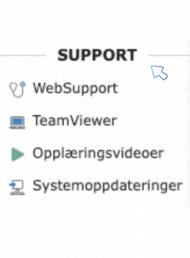
Spørsmål, support og opplæring sender du inn via websupport, slik at vi får tilgang til systemet og kan hjelpe deg. Opplæringsvideoer er korte videoer som brukes til opplæring. Hvis du har spørsmål kan du enkelt få hjelp ved å se på disse videoene.
Ønsker du hjelp? Ta kontakt med oss: